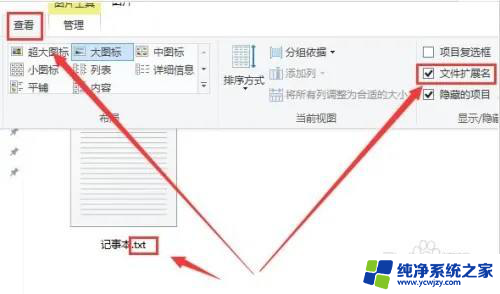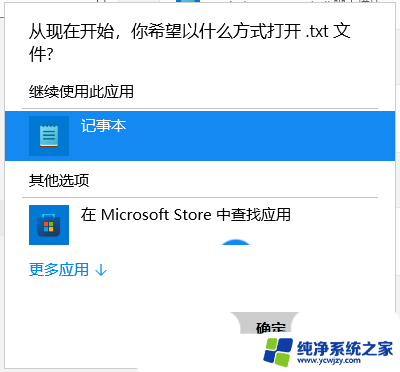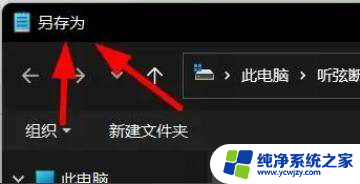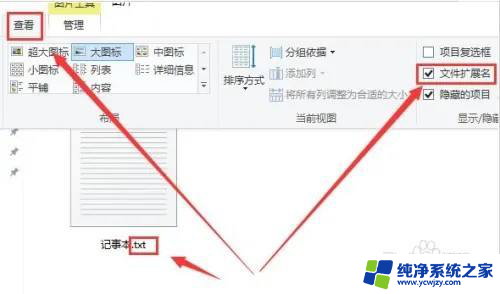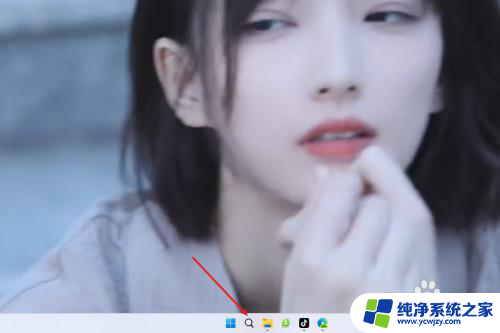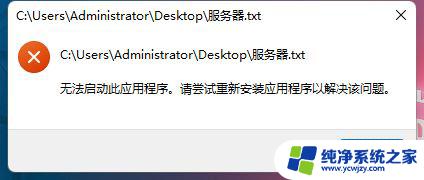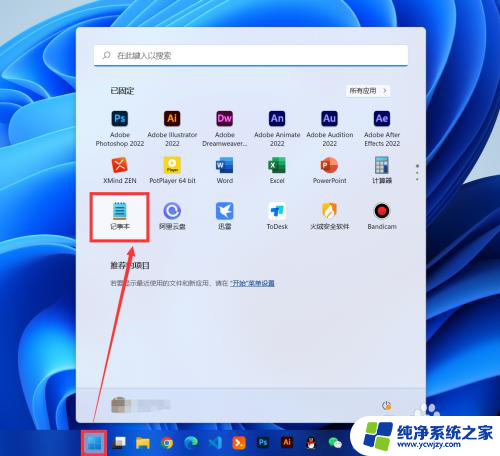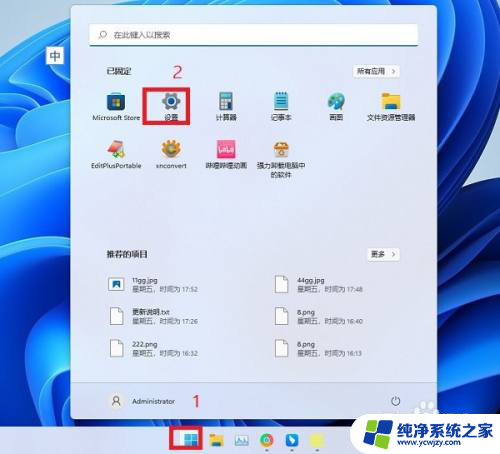win11的记事本怎样修复 恢复Windows 11自带的记事本
更新时间:2023-06-06 14:18:15作者:jiang
win11的记事本怎样修复,Windows 11 自带的记事本作为微软系统自带的文本编辑器,在日常使用中扮演着重要的角色,然而由于各种原因,有时候我们可能会遇到记事本损坏或无法正常打开的问题。这时候我们需要进行一些修复和恢复操作,才能重新使用记事本功能。针对如何修复和恢复Windows 11自带的记事本,这里提供几种实用的方法。
操作方法:
1.点击任务栏上的 Windows 图标,然后在弹出的菜单中点击设置图标。
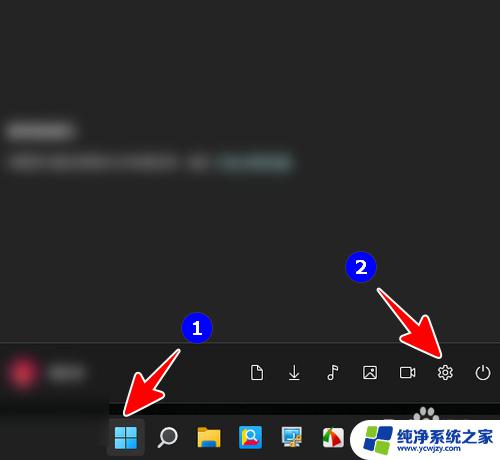
2.点击“应用”。
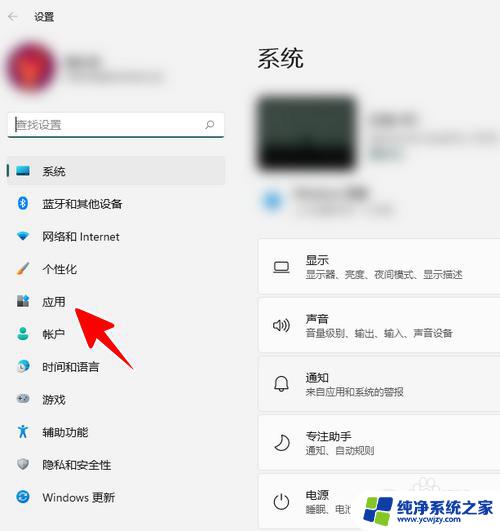
3.点击“可选功能”。
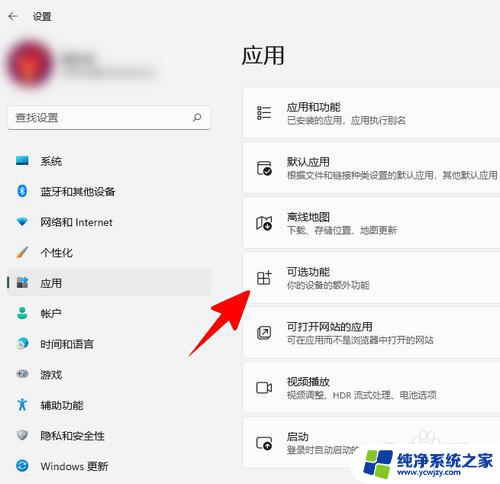
4.点击添加可选功能后面的“查看功能”。
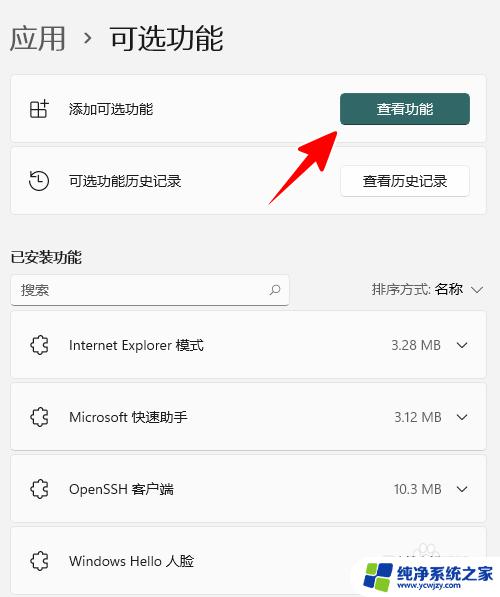
5.输入“记事本”进行搜索,勾选找到的结果。
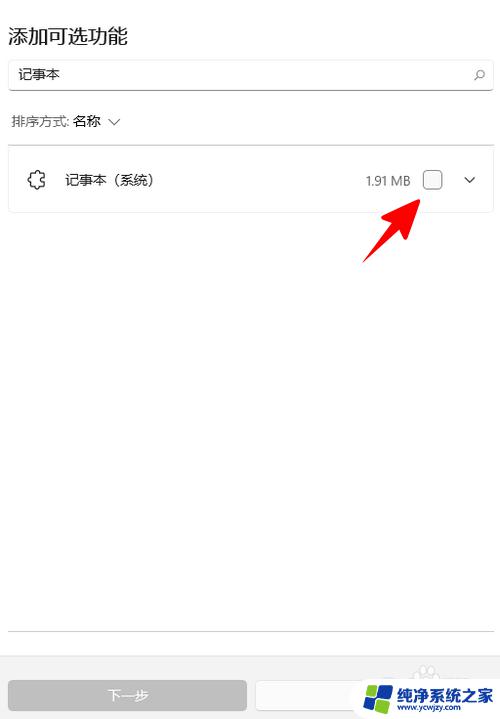
6.点击“下一步”。
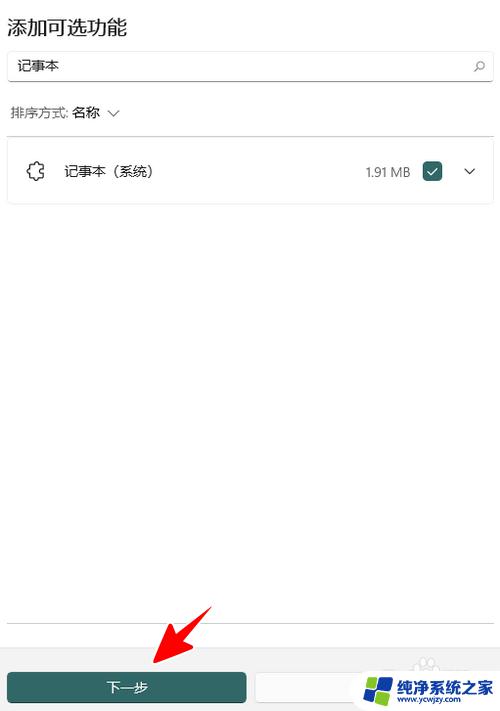
7.点击“安装”。
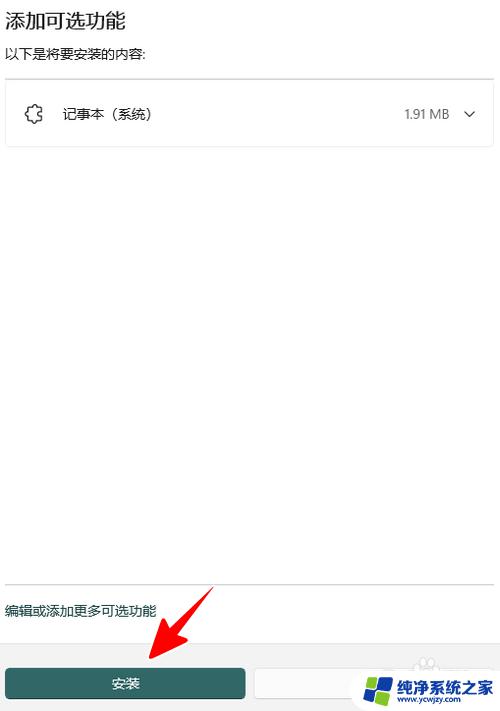
8.至此,一切就大功告成了。
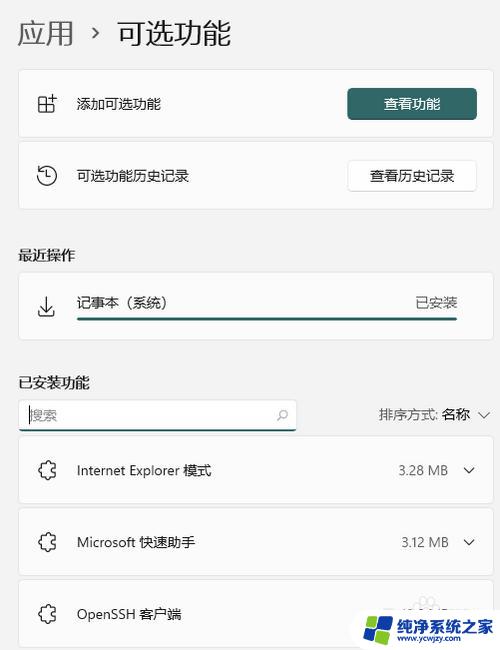
以上就是修复Win11记事本的全部步骤,如果您遇到了相同的问题,请参考本文中的步骤进行修复,希望这篇文章对您有所帮助,谢谢。